Completare automată Outlook, in caz contrar Completare automată, afișează adresele de e-mail când începeți să le introduceți în La camp.
Cu toate acestea, completarea automată nu funcționează întotdeauna pentru unii utilizatori. Dacă Outlook nu afișează adrese de e-mail când le introduceți în Către, ar putea fi necesar să remediați Completarea automată.
Așa poți remediați adresa de e-mail de completare automată a Outlook.
Cum pot remedia Outlook Auto-Complete care nu funcționează?
- Luați în considerare utilizarea unui alt client de e-mail
- Verifică Setare completare automată în Outlook
- Ștergeți Setare Listă completare automată
- Dezactivați programele de completare Outlook
- Deschideți Outlook în modul sigur
- Resetați completarea automată
- Reparați fișierul PST
1. Luați în considerare utilizarea unui alt client de e-mail

Dacă niciuna dintre soluțiile enumerate mai jos nu vă va ajuta să remediați Outlook, atunci poate ar trebui să luați în considerare utilizarea unui alt client de e-mail.
O alternativă de încredere Outlook sa dovedit a fi Mailbird - Câștigător al celei mai populare alternative de poștă 2020.
Reușește perfect să cuprindă tot ceea ce este Outlook în ceea ce privește clienții de e-mail și multe altele.
Cu acest instrument, toate e-mailurile dvs., indiferent de domeniu, pot fi centralizate într-un singur meniu. Mai mult, interfața de utilizare poate fi personalizată cu o varietate de culori și teme, astfel încât gusturile oricui vor fi acoperite.
În cele din urmă, dacă vă plac integrările, vă va plăcea modul în care acest produs interacționează cu Facebook, Twitter, Whatsapp, Dropbox, Google Calendar, Asana, Todoist și multe altele

Mailbird
Un client de e-mail autosuficient, care este o alternativă excelentă la alte nume mari din industria e-mailului, cum ar fi Outlook. Ia-l gratuit Vizitati site-ul2. Verificați Lista de completare automată setare în Outlook
- Outlook include un Completare automată setare care trebuie selectată.
- Pentru a verifica opțiunea Completare automată, faceți clic pe Fişier filă.
- Selectați Opțiuni pentru a deschide fereastra Opțiuni Outlook.
- Selectați Poștă în stânga ferestrei.
- Derulați în jos până la opțiunile Trimiteți mesaje, care includ a Utilizați Lista de completare automată pentru a sugera nume atunci când tastați în liniile Către, Cc și Cco opțiune.
- Selectează Utilizați Lista de completare automată pentru a sugera nume atunci când tastați în liniile Către, Cc și Cco opțiune dacă caseta de selectare nu este bifată.
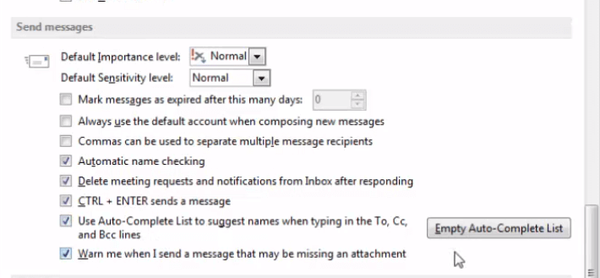
Outlook nu răspunde pe Windows 10? Nu vă faceți griji, avem soluția potrivită pentru dvs..
3. Ștergeți Lista de completare automată setare
Dacă nu trebuie să selectați Utilizați Lista de completare automată pentru a sugera nume atunci când tastați în liniile Către, Cc și Cco opțiune, rețineți Goliți lista de completare automată butonul de lângă acesta.
Outlook include maximum 1.000 de intrări în lista sa de completare automată, pe care le puteți șterge apăsând tasta Goliți lista de completare automată buton.
Apăsați butonul respectiv și faceți clic da pentru a șterge lista de completare automată. Rețineți că va trebui să introduceți complet toate adresele de e-mail o dată înainte ca completarea automată a Outlook să le afișeze din nou.
4. Dezactivați programele de completare Outlook
- Clic Fişier > Opțiuni pentru a deschide fereastra Opțiuni Outlook.
- Apoi selectați Adăugați ins în fereastra Opțiuni Outlook.
- Selectați Suplimente COM din meniul derulant Gestionare.
- Apasă pe Merge buton.
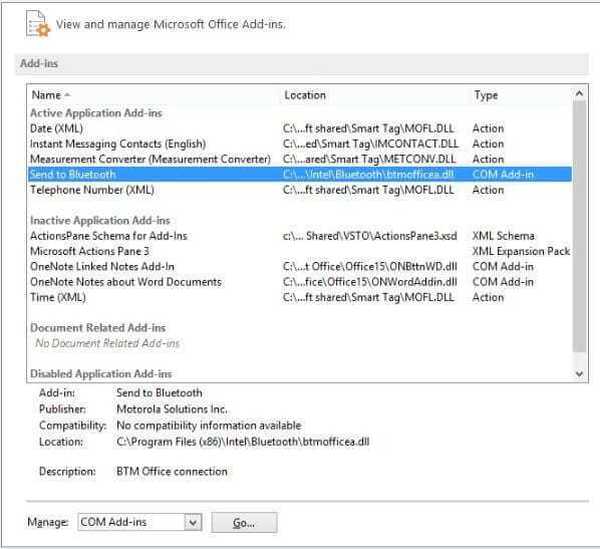
- Debifați casetele de selectare ale suplimentelor pentru a le dezactiva.
- apasă pe O.K pentru a închide fereastra.
S-ar putea să fie necesar să dezactivați unele programe de completare pentru a remedia adresa de e-mail de completare automată Outlook. Suplimentul iTunes Outlook Change Notifier este unul care corupe lista de completare automată. Puteți dezactiva programele de completare Outlook după cum urmează.
5. Deschideți Outlook în modul sigur
- Apăsați tasta Windows + tasta rapidă X.
- Selectați Alerga pentru a deschide fereastra din instantaneul de mai jos.
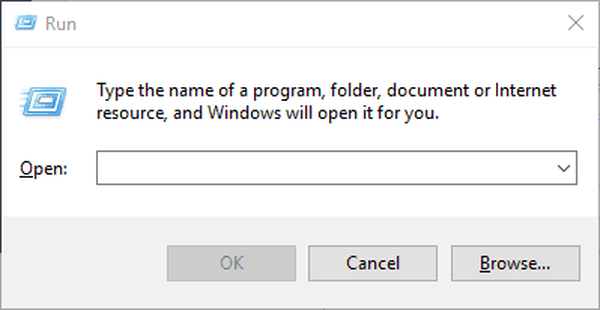
- Introduceți „Outlook.exe / safe” în caseta de text Deschidere.
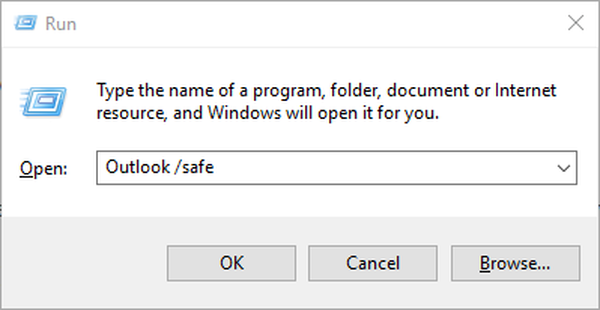
- Apasă pe O.K pentru a lansa Outlook.
Alternativ, puteți deschide Outlook într-un mod sigur care dezactivează toate programele de completare ale aplicației.
Uneori, modul sigur nu vă acceptă parola. Am pregătit un ghid dedicat doar pentru o astfel de ocazie.
Modul sigur nu funcționează? Nu vă panicați, acest ghid vă va ajuta să treceți peste problemele de pornire.
6. Resetați completarea automată
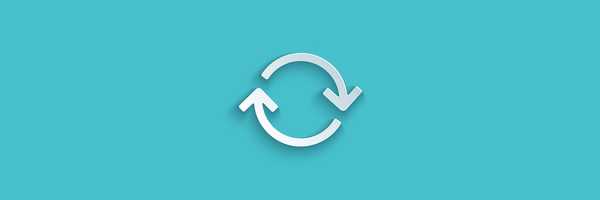
Puteți reseta completarea automată ștergând memoria cache. Dosarul RoamCache include memoria de completare automată. Puteți reseta memoria cache modificând folderul RoamCache după cum urmează.
- Mai întâi, deschideți File Explorer.
- Apoi deschideți acest folder în File Explorer:
% LOCALAPPDATA% MicrosoftOutlook.
- Faceți clic dreapta pe folderul RoamCache și selectați Redenumiți.
- Introduceți „old_RoamCache” ca titlu al folderului.
- Outlook va configura un nou folder RoamCache când deschideți aplicația.
Dacă aveți probleme cu File Explorer pe Windows 10, consultați acest ghid dedicat pentru a le rezolva.
7. Reparați fișierul PST
- Mai întâi, deschideți folderul Outlook în File Explorer.
- Calea respectivă a folderului ar putea fi aceasta pe Windows pe 64 de biți:
Fișiere de program (x86) / Microsoft / OfficerootOffice
- Sau acesta pe platforme pe 32 de biți:
Fișiere de programe / Microsoft / OfficerootOffice
- Apoi faceți clic pe scanpst.exe pentru a deschide fereastra Outlook Inbox Repair Tool.
- apasă pe Naviga pentru a selecta fișierul PST.
- introduce Outlook.pst în bara de căutare Windows dacă nu sunteți sigur în ce folder se află fișierul PST.
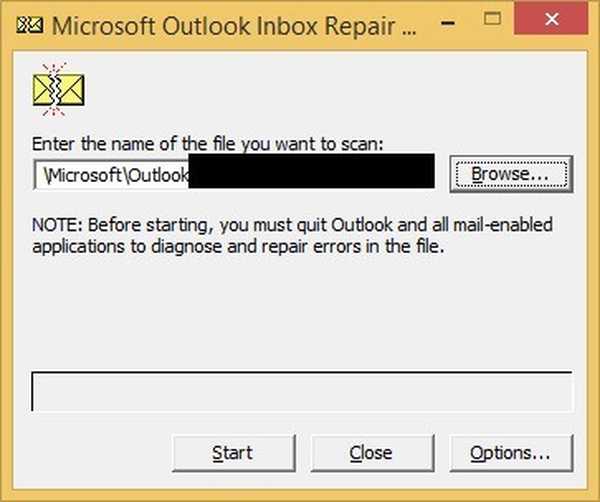
- Apasă pe start butonul din fereastra Outlook Inbox Repair Tool pentru a remedia fișierul PST.
Repararea fișierului PST ar putea remedia completarea automată. Outlook include un utilitar SCANPST (Outlook Inbox Repair Tool) cu care puteți repara fișierul PST.
Acestea sunt câteva rezoluții care ar putea remedia completarea automată a Outlook, astfel încât La câmpul afișează din nou adresele de e-mail.
Asistentul de asistență și recuperare Outlook ar putea fi, de asemenea, util pentru remedierea completării automate. Puteți descărca Asistentul de asistență și recuperare de pe această pagină web.
Dacă aveți alte întrebări, nu ezitați să le lăsați în secțiunea de comentarii de mai jos.
Întrebări frecvente: Aflați mai multe despre Outlook
- Care este o alternativă bună la Outlook?
Unul dintre cei mai buni clienți de utilizat în locul Outlook trebuie să fie Mailbird.
- Pentru ce pot folosi Outlook?
Pe lângă faptul că este un client de e-mail cu drepturi depline, Outlook poate fi folosit și ca manager de informații personale.
- Outlook este un client de e-mail bun?
Outlook este într-adevăr popular și gratuit și de aceea l-am inclus în lista noastră cu cei mai buni clienți de e-mail.
Nota editorului: Această postare a fost publicată inițial în iulie 2018 și de atunci a fost renovată și actualizată în iulie 2020 pentru prospețime, acuratețe și exhaustivitate.
- Erori Outlook
 Friendoffriends
Friendoffriends
![Adresa de e-mail de completare automată Outlook nu funcționează [Remediere completă]](https://friend-of-friends.com/storage/img/images_8/outlook-autocomplete-email-address-is-not-working-[full-fix]_6.jpg)

